耳机在电脑上麦克风没声音 电脑耳机有声音但麦克风没有声音怎么处理
更新时间:2024-03-22 14:48:18作者:xiaoliu
很多人在使用电脑或笔记本时,会遇到耳机有声音但麦克风没有声音的问题,这种情况通常是由于电脑设置问题或耳机连接不良引起的。要解决这个问题,可以尝试调整电脑设置,检查耳机连接是否正确,或者更新驱动程序等方法来修复。只要按照正确的步骤进行操作,很快就可以让耳机的麦克风恢复正常工作。
具体方法:
1.首先打开电脑,右键点击系统底部的开始菜单,在菜单里点击"所有应用"选项.
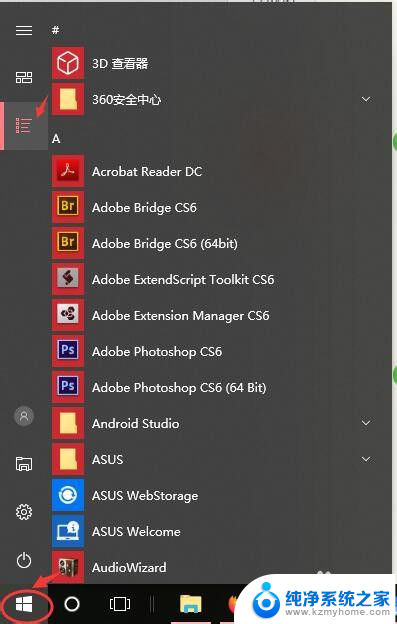
2.在所有应用里,找到windows系统文件夹下的"控制面板"功能.
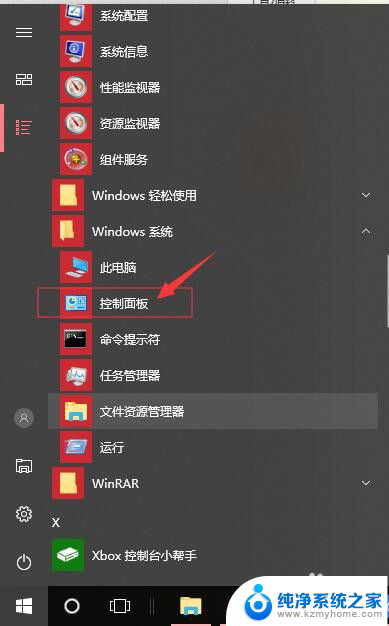
3.在打开的控制面板界面,点击"硬件和声音"的选项.
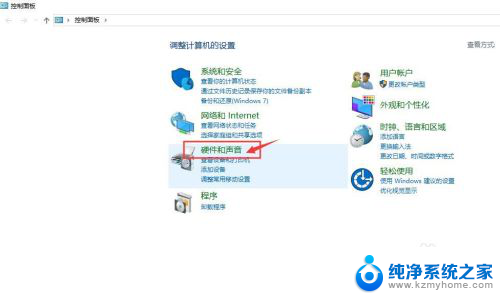
4.在打开的"硬件和声音"页面,点击"管理音频设备"选项.
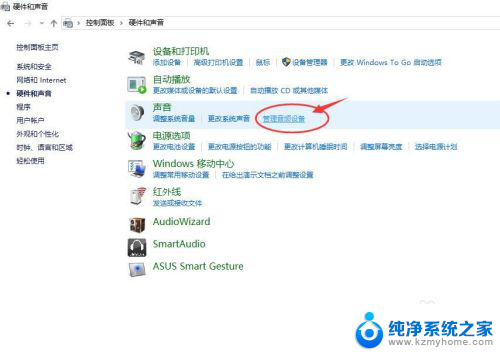
5.在"声音"页面,点击页面顶端的"录制"标签卡.然后鼠标双击"麦克风"图标,打开麦克风设置页面.
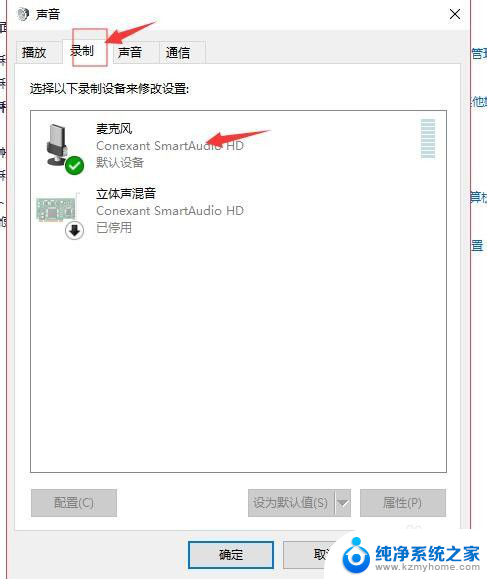
6.在麦克风属性页面,切换到"级别"标签卡,把麦克风的音量按键调到最右边,即最大音量.请注意麦克风图标上有没有显示静音状态,如果图标上显示有静音.请点击这个麦克风图标,把静音关闭掉.
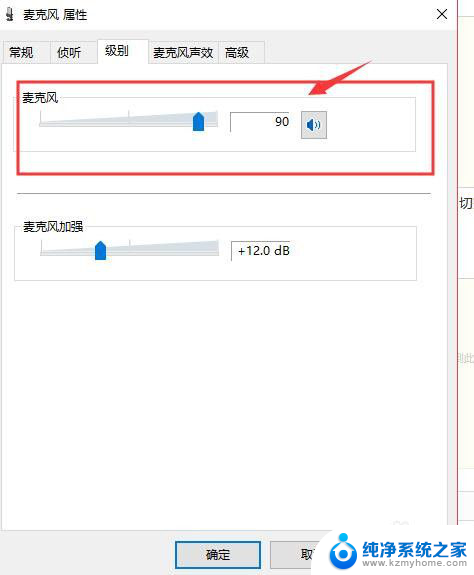
7.如果感觉麦克风声音还不够大,我们可以在当前页面调节"麦克风加强"选项里麦克风的音量.请把声量按钮向右移动,移动到底为最大音量,根据自己需要调节,最后点击底部的"确定"按钮保存设置并关闭当前页面.
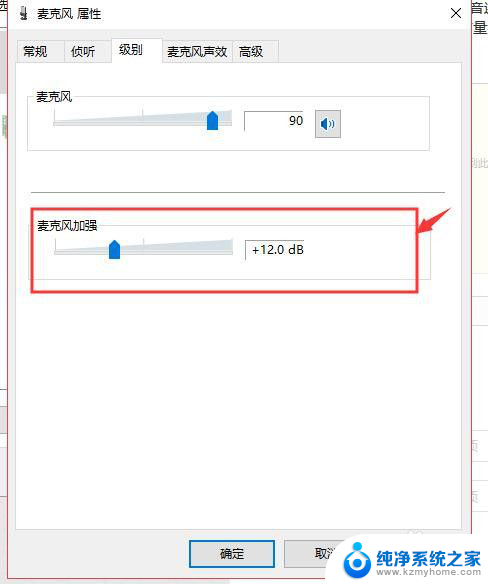
以上就是解决电脑上耳机麦克风没有声音的方法,如果你遇到了这个问题,可以根据小编提供的方法来解决,希望对大家有所帮助。
耳机在电脑上麦克风没声音 电脑耳机有声音但麦克风没有声音怎么处理相关教程
- 电脑连接耳机麦克风没声音怎么设置 电脑耳机有声音但麦克风没有声音怎么办
- 怎么让电脑的麦克风没有声音 电脑耳机有声音但麦克风没有声音是怎么回事
- 耳机电脑麦克风没声音 电脑耳机有声音但麦克风输出没声音怎么解决
- 手机耳机能听到声音但是麦克风没声音 电脑耳机有声音麦克风无声音怎么解决
- 耳机插上没麦 耳机插电脑有声音但麦克风不工作
- w耳机麦克风没声音 电脑耳机有声音但麦克风无法正常输出怎么解决
- 耳机插电脑没有麦克风 耳机插电脑有声音但麦克风没有反应
- 怎么让耳机麦克风声音变大 麦克风声音调大方法
- 笔记本插麦克风没声音 笔记本麦克风没有声音原因分析
- 耳麦没有声音电脑怎么设置 耳麦插在电脑上没声音怎么调
- 微信发送不了语音 微信语音发送不了怎么办
- tcl电视投屏不了 TCL电视投屏无法显示画面怎么解决
- 3dmax打开没反应 3dmax打不开一直加载不出来
- 电视上怎么打开无线投屏 电视怎么打开无线投屏功能
- 文件夹里面桌面没有了 桌面文件被删除了怎么办
- windows2008关机选项 Windows server 2008 R2如何调整开始菜单关机按钮位置
电脑教程推荐
- 1 tcl电视投屏不了 TCL电视投屏无法显示画面怎么解决
- 2 windows2008关机选项 Windows server 2008 R2如何调整开始菜单关机按钮位置
- 3 电脑上的微信能分身吗 电脑上同时登录多个微信账号
- 4 怎么看电脑网卡支不支持千兆 怎样检测电脑网卡是否支持千兆速率
- 5 荣耀电脑开机键在哪 荣耀笔记本MagicBook Pro如何正确使用
- 6 一个耳机连不上蓝牙 蓝牙耳机配对失败
- 7 任务栏被隐藏时,可以按 键打开开始菜单 如何隐藏任务栏并用快捷键调出
- 8 电脑为什么找不到打印机 电脑找不到打印机怎么连接
- 9 word怎么清除最近打开文档记录 Word文档打开记录快速清除技巧
- 10 电脑排列图标怎么设置 桌面图标排序方式设置教程